
iPhone上のアプリ、Safariでサイト閲覧をしている時。誤って消してしまったタブやブックマークのの復元方法についてまとめました。
photo by Mark Fugarino
誤ってタブを閉じてしまった時の復元方法
Safariを操作している時に、間違って「閉じる」ボタンを押してしまった時。復元する方法は簡単。次のような手順で行います。
- 画面右下のタブアイコンをタップし、タブ一覧を表示。
- 画面下、真ん中のプラスボタンを長押し。
- 「最近閉じたタブ」一覧が出るので、そこから復帰。
ポイントは、プラスボタンを押す時に「長押し」をするという事。短いタップ操作だと、単なる「タブの新規作成」操作となります。
ちなみに、画面左下の「プライベート」ボタンを押すと、閲覧履歴等が一切残らない、シークレットモードに切り替える事もできます。(○○なサイトを見たい時に便利かも。)
消してしまったブックマークを復元
Safariに登録してあるブックマークを、操作ミスで消してしまった時や、何らかの不具合で消えてしまった時には、復元系のソフトを使うと復帰できる場合があります。
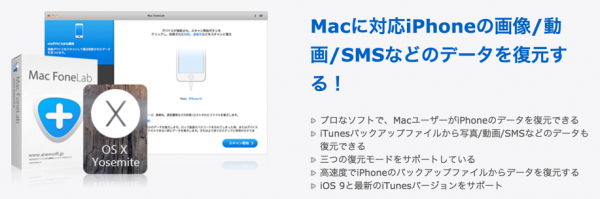
「Mac FoneLab」は、iPhoneの色々な機能を復元させるためのソフト。消してしまった「Safariブックマーク」の他にも、「通話履歴」「メッセージ」「リマインダー」等、様々なものを復元する事ができます。
この手のタイプのソフトで実際に復元できるかどうか? は使ってみないと分からない所もあるため、まずは「無料版」で、実際に復元可能かどうかをチェックしてみてからの購入がおすすめです。
また今後を踏まえて、ブックマークが消えてしまうリスクを考えるなら、こまめにiPhoneのバックアップをとっておくべき。iTunesでバックアップする事で、Safariのブックマークも保存しておく事ができます。








